TestLodge - एक टेस्ट रन निष्पादित करें
आप एक या एक से अधिक टेस्ट रन और टेस्ट सूट निष्पादित कर सकते हैं। तुम भी एक ही परीक्षण सूट से विभिन्न उपयोगकर्ताओं के लिए अलग-अलग परीक्षण मामलों को असाइन कर सकते हैं। परीक्षण मामले को निष्पादित करते समय, परीक्षक लिखित मैनुअल चरणों का पालन करता है और परिणाम को रिकॉर्ड करता है। TestLodge पास, फ़ेल या स्किप के रूप में परीक्षण मामलों को चिह्नित करने के लिए कार्यक्षमता का समर्थन करता है। आप वास्तविक परिणाम जोड़ सकते हैं और चित्र भी संलग्न कर सकते हैं।
एग्जाम टेस्ट रन
परीक्षण मामलों के निष्पादन को शुरू करने के कई तरीके हैं जैसे कि टेस्ट प्लान या आवश्यकता टैब से। यहां, हम टेस्ट रन टैब के बारे में चर्चा करेंगे। किसी भी उपलब्ध विकल्प से टेस्ट रन पर क्लिक करने के बाद, टेस्ट रन पर नियंत्रण लाता है।
निम्नलिखित एक परीक्षण चलाने के लिए कदम हैं।
Step 1- टेस्ट रन सेक्शन पर जाएं। नीचे जाएँ और उपलब्ध परीक्षण रनों में से एक का चयन करें और निम्न स्क्रीनशॉट में दिखाए अनुसार क्लिक करें।

यह टेस्ट रन - ओवरव्यू पेज को खोलेगा। निष्पादन शुरू करने के लिए कई विकल्प हैं -
Run tests assigned to you - यह बटन ओवरव्यू सेक्शन के शुरू में मौजूद है।
Run all tests - यह बटन पेज के दाईं ओर मौजूद है।
Run tests - यह बटन पृष्ठ के निचले भाग में है, उपयोगकर्ता इस बटन को प्रत्येक सूट के खिलाफ देख सकता है।
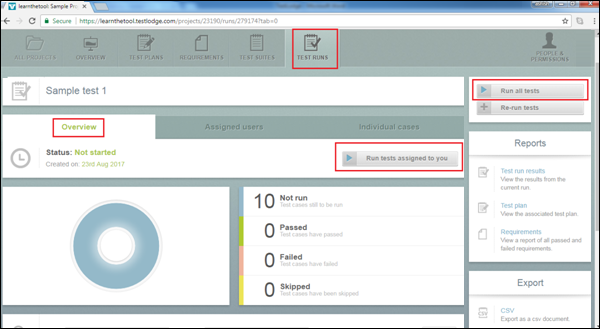

Step 2- व्यक्तिगत परीक्षण मामलों को चलाने के लिए रन परीक्षण पर क्लिक करें। यह परीक्षण मामले के विस्तार को खोलता है जहां कदम, अपेक्षित परिणाम और आवश्यकताएं उपलब्ध हैं।
Step 3 - यदि आवश्यक हो, तो वास्तविक परिणाम दर्ज करें और परिणाम फ़ाइल संलग्न करें।
Step 4- पास / फेल / स्किप पर क्लिक करें। यदि यह विफल रहता है, तो आप किसी दोष के लिए समस्या ट्रैकर नंबर दर्ज कर सकते हैं।
निम्नलिखित स्क्रीनशॉट व्यक्तिगत परीक्षण मामले के परीक्षण रन पेज को दर्शाता है।

Step 5- पास पर क्लिक करें। यह परीक्षण रन सारांश को अद्यतन करता है और अगला परीक्षण मामला स्वचालित रूप से खुलता है जैसा कि निम्नलिखित स्क्रीनशॉट में दिखाया गया है।

जब आप अपने द्वारा सौंपे गए रन परीक्षणों पर क्लिक करते हैं या सभी परीक्षणों को चलाते हैं, तो यह ऊपर बताए अनुसार ही काम करता है।
टेस्ट फिर से चलाएं
परीक्षण चलाने का विकल्प आपको फिर से परीक्षण मामलों को चलाने की अनुमति देता है। आप चुन सकते हैं कि कौन से परीक्षण मामलों को फिर से चलाने की आवश्यकता है जैसे कि केवल असफल / उत्तीर्ण / छोड़ दिया गया या सभी परीक्षण मामले।
इस विकल्प का उपयोग करने के चरण निम्नलिखित हैं।
Step 1 - टेस्ट रन का चयन करें और स्क्रीन के दाईं ओर मौजूद पुन: रन टेस्ट बटन पर क्लिक करें।

यह री-रन टेस्ट स्क्रीन खोलता है, जहां आप परीक्षण के मापदंड का चयन कर सकते हैं, जिसे फिर से चलाने में शामिल किया जाना चाहिए। उपलब्ध विकल्प ऑल टेस्ट, फेल्ड टेस्ट, नो रन टेस्ट, उत्तीर्ण टेस्ट और स्किप्ड टेस्ट हैं।
Step 2 - सावधानी से चयन के बाद, फिर से बनाएँ पर क्लिक करें।

यह उन सभी मामलों के साथ एक नया परीक्षण सूट बनाएगा जो नो रन स्थिति में हैं। यह मूल रूप से सभी नो रन टेस्ट मामलों को अलग-अलग परीक्षण सूट से एक स्थान पर समूहित करता है।
निम्नलिखित स्क्रीनशॉट री-रन टेस्ट सूट प्रदर्शित करता है।
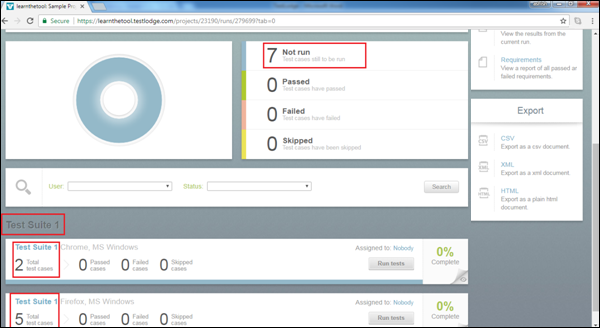
Step 3 - यहां से टेस्ट रन सेक्शन के निष्पादन में बताए गए समान चरणों का पालन करें।